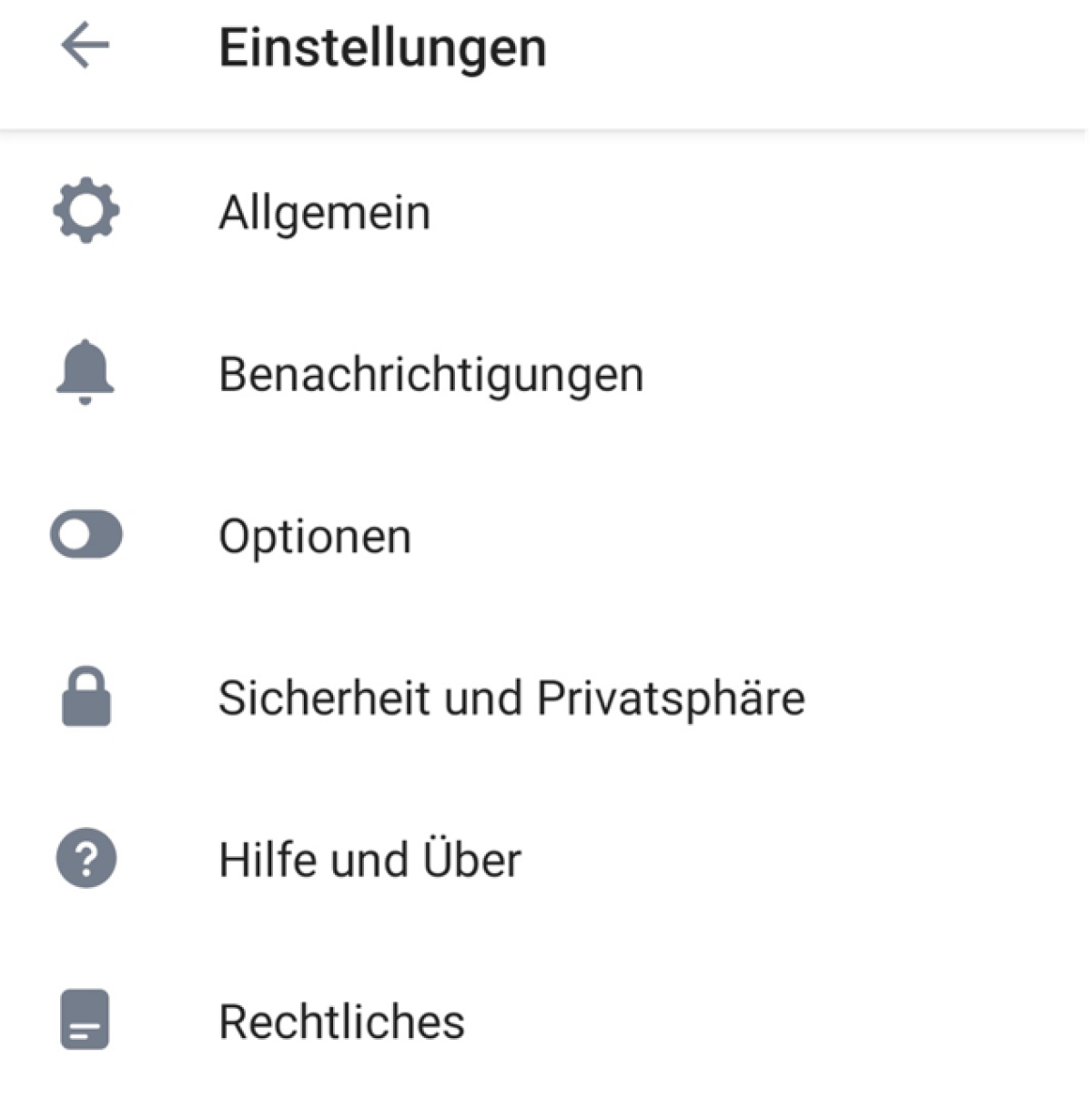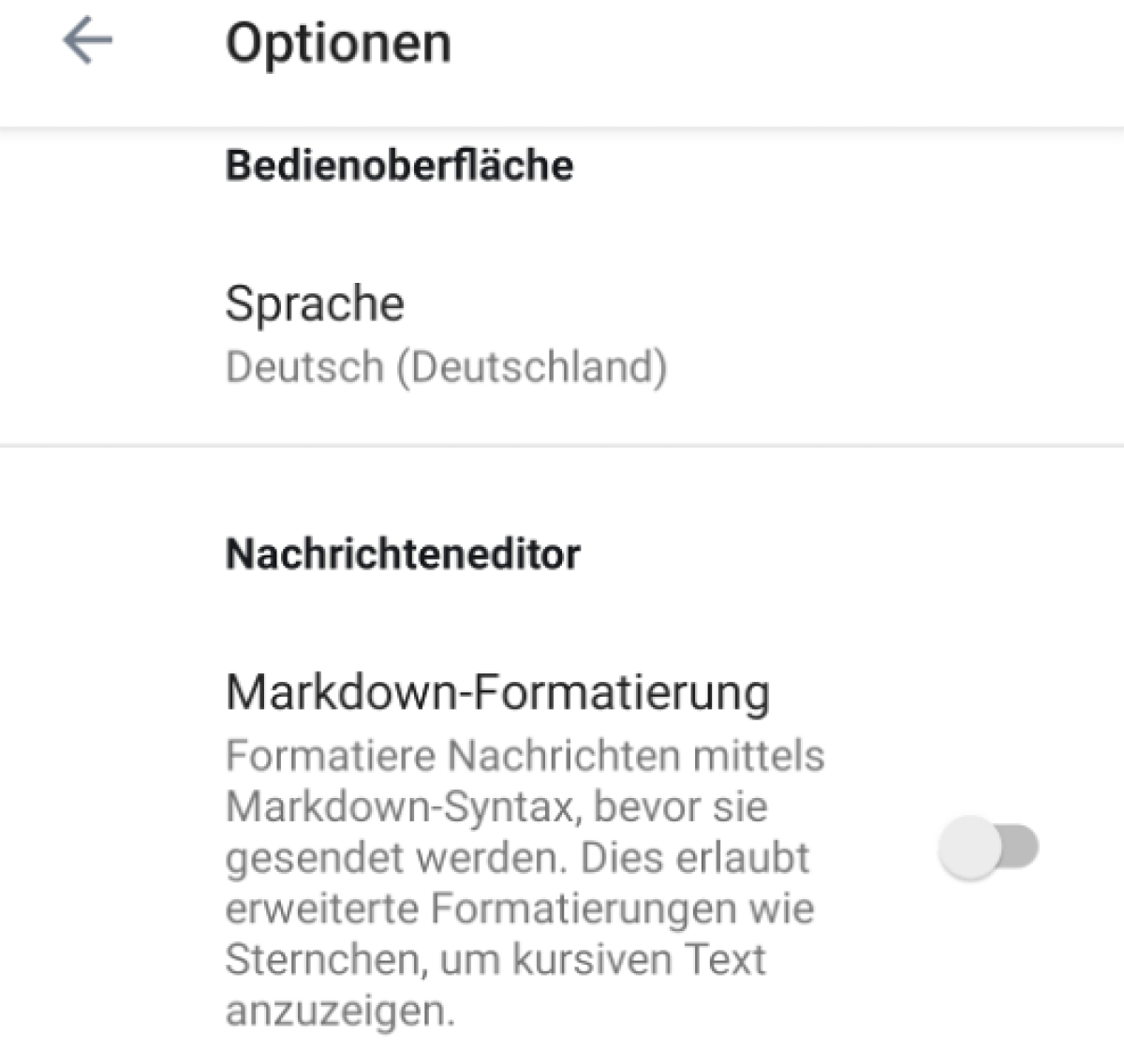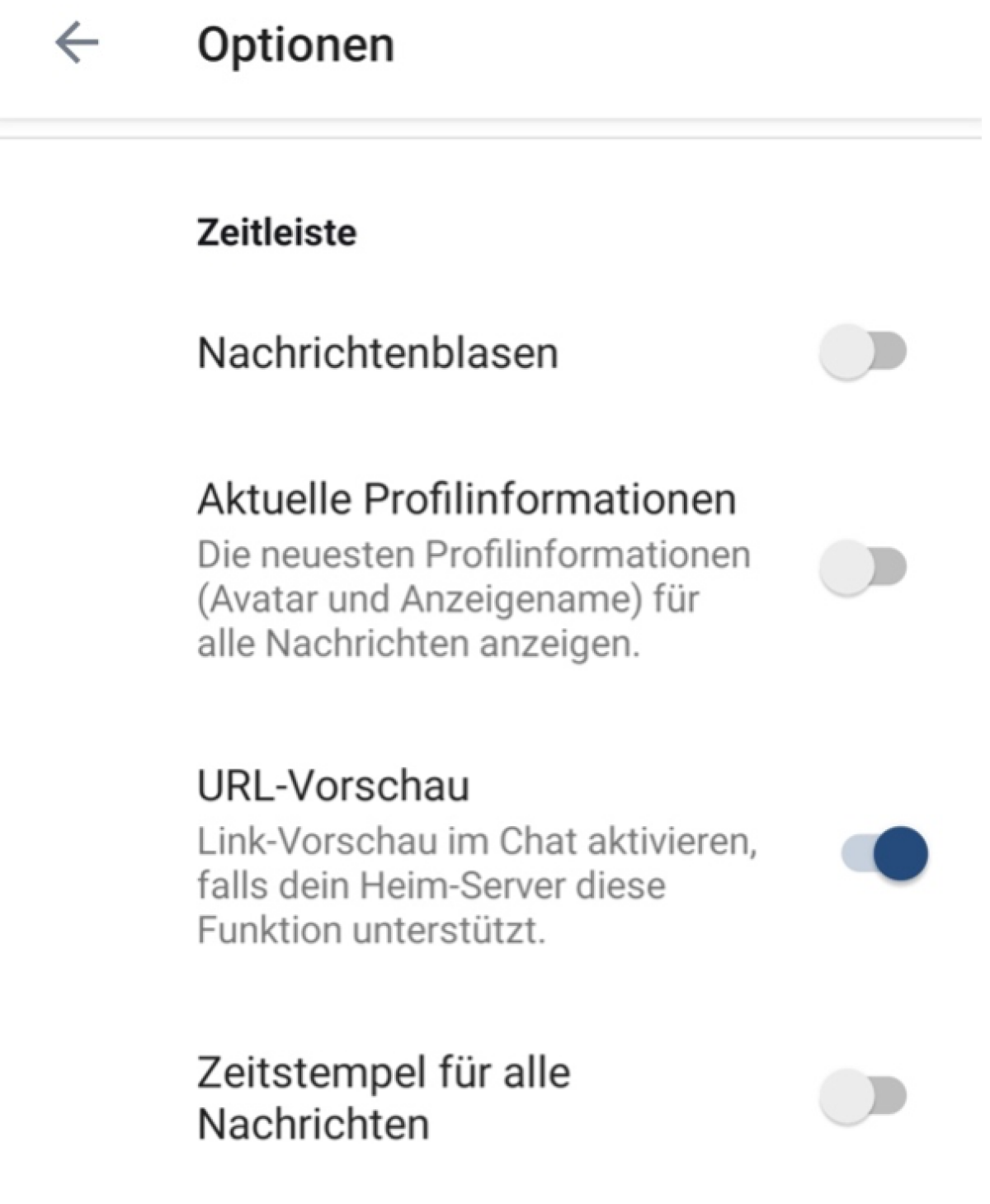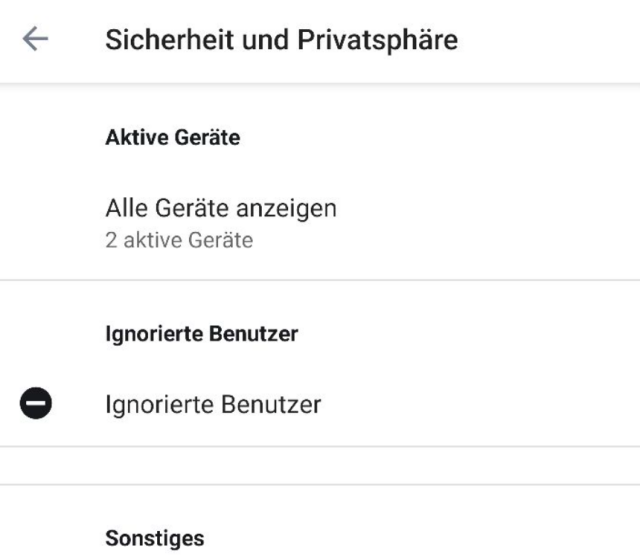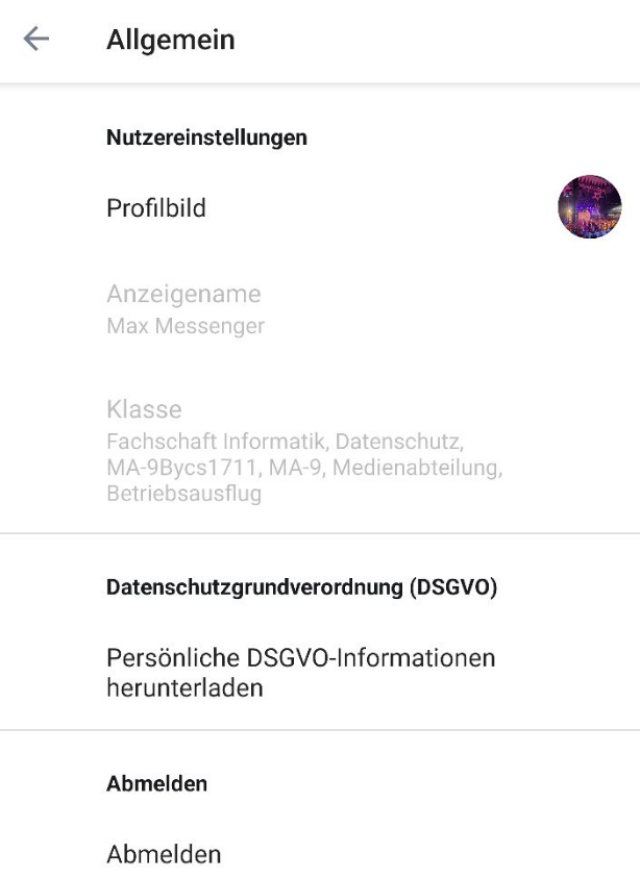Optionen verwalten (Android)
Sie möchten sich einen Überblick verschaffen, welche Konfigurationsmöglichkeiten im Messenger zur Verfügung stehen. In diesem Tutorial erfahren Sie, wie Sie beispielsweise die Bedienoberfläche, den Nachrichteneditor, die Zeitleiste und das Raumverzeichnis an Ihre Bedürfnisse anpassen.
Hier können Sie das Tutorial als Video starten, darunter befindet es sich in Textform.
Sie aktivieren bzw. deaktivieren die jeweiligen Optionen mit Hilfe des Schiebereglers an der rechten Seite. Hier werden Ihnen alle verfügbaren Einstellungsmöglichkeiten für die Themenbereiche Bedienoberfläche, Nachrichteneditor und Zeitleiste angezeigt.
Unter Bedienoberfläche können Sie eine App-Sprache festlegen. Derzeit ist die Auswahl der Sprachen allerdings auf Deutsch beschränkt.
Im Nachrichteneditor personalisieren Sie die Einstellungen im Bereich der Tastatur oder wählen aus, ob Sie Schreibbenachrichtigungen senden wollen.
Darüber hinaus entscheiden Sie, ob die App jedes Mal nach dem Zugriff auf Ihre Kamera fragen soll oder ob Fotos und Videos ohne zusätzliche Zugriffserlaubnis gemacht werden dürfen. Dazu tippen Sie auf Foto oder Video aufnehmen und haken im Pop-up-Fenster die Checkbox an, die Sie festlegen möchten: Foto aufnehmen, Video aufnehmen oder Jedes Mal fragen. Standardmäßig ist Jedes Mal fragen für den Messenger festgelegt. Über Speichern sichern Sie Ihre Änderungen. Mit Abbrechen beenden Sie den Vorgang und keine Änderungen werden übernommen.
Unter Zeitleiste legen Sie unter anderem das Nachrichtenlayout fest. Über den Schieberegler, welcher sich in der jeweiligen Zeile der Einstellungsmöglichkeit befindet, stellen Sie diese ein oder aus. Beispielsweise aktivieren Sie die Anzeige von Nachrichten in Form von Nachrichtenblasen über den Schieberegler in derselben Zeile. Standardmäßig ist diese deaktiviert.
Bereits aktiv ist hingegen die Einstellung, dass für entfernte Nachrichten ein Platzhalter im Chatverlauf eingefügt wird. Ein solcher Platzhalter ist der Hinweis Nachricht entfernt. Wenn Sie diese Funktion deaktivieren, ist im Nachrichtenverlauf nicht mehr ersichtlich, wenn eine Nachricht entfernt wurde. Sie wird nicht mehr angezeigt, so als hätte es sie nie gegeben.
Bei den weiteren verfügbaren Zeitleisten-Einstellungen finden Sie unter jeder Option eine kurze Erklärung, worum es sich bei der Funktion handelt.